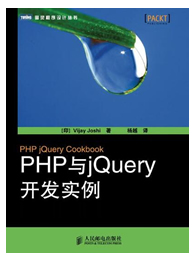编辑推荐
本书包含以下几个部分:导论:如何使用EasyUI框架实现快速开发详细介绍EasyUI框架的安装与使用方法,并以一个完整的实例(从用户验证登录、到项目主页、再到用户登出),让读者对如何使用EasyUI框架进行实战项目开发有个更直观的体验。D1章 布局类组件具体包括面板、选项卡、分类选项卡、布局4个组件。D2章 基础工具类组件具体包括拖动、放置、调整大小、窗口、对话框、进度条、滑动条、提示框、消息框、日历10个组件。第三章 树、菜单与按钮类组件具体包括树、菜单、按钮、菜单按钮、菜单分割按钮、开关按钮6个组件。第四章 表单类组件具体包括验证框、文本框、密码框、搜索框、下拉框、列表下拉框、树形下拉框、标签框、数值输入框、微调器、数值微调器、时间微调器、日期时间微调器、日期输入框、日期时间输入框、文件框、表单17个组件。第五章 数据表格基础组件具体包括分页和数据表格2个组件。由于数据表格是企业级B/S项目应用的核心,它不仅可以用于展示各种数据,同时也可以对后台数据进行编辑修改和提交,属于EasyUI整个框架中的超级组件,因此本章共分7节来讲解数据表格的功能。第六章 数据表格增强组件具体包括属性表格、数据列表、表格下拉框、树形表格、树形表格下拉框5个组件。第七章 数据表格功能扩展具体包括可编辑数据表格、单元格编辑表格、列扩展表格、可拖放行的数据表格、可拖放行的树形表格、可过滤行的数据表格、数据表格视图、数据分析表格8个组件。第八章 其它功能扩展具体包括可编辑树、颜色下拉框、文本编辑器、ribbon界面菜单、RTL支持、门户6个组件。
内容简介
EasyUI是一套开源并基于jQuery的界面开发框架,它提供了窗口、菜单、树、数据网格、按钮、表单等一系列的功能组件。而所谓的框架,其实相当于是一种二次开发工具,它可以让很多并未系统学习过相关专业知识、但却拥有丰富行业经验的职场人士也能轻松开发出符合自身需要的管理系统。尽管目前市场上各种前端框架“多如牛毛”,但EasyUI强大的数据交互能力仍是企业级B/S项目的开发首要选择。本书共分八章及一个快速入门实例,全面系统地介绍了58个功能组件的使用方法,非常适合网站相关工作人员、大中专院校师生、培训班学员以及业余爱好者阅读。
作者简介
周菁,企业信息化管理专家,毕业于扬州大学,曾在江苏省省级机关从事政务数据统计工作十余年,期间在各类报刊杂志上发表文章数十篇,其独立研发的“商场数据采集系统”曾被当时的国内贸易部信息中心用作全国百家重点零售企业的行业数据直报软件。后进入国内某信息集团和传媒咨询机构,一直专注于企业信息化方面的研发和管理工作,服务过的客户涉及房地产、家电、计算机、传媒等行业。
目录
- 导论 使用EasyUI框架实现快速开发\t1
- 0.1 下载并使用EasyUI框架\t2
- 0.1.1 下载EasyUI程序开发包\t2
- 0.1.2 框架文件结构\t3
- 0.1.3 在页面中使用框架\t4
- 0.1.4 确定页面主题风格及配色\t5
- 0.2 简单的登录窗口设计\t9
- 导论 使用EasyUI框架实现快速开发\t1
- 0.1 下载并使用EasyUI框架\t2
- 0.1.1 下载EasyUI程序开发包\t2
- 0.1.2 框架文件结构\t3
- 0.1.3 在页面中使用框架\t4
- 0.1.4 确定页面主题风格及配色\t5
- 0.2 简单的登录窗口设计\t9
- 0.2.1 代码总体结构\t10
- 0.2.2 页面内容代码解析\t10
- 0.2.3 试运行\t12
- 0.3 完善登录窗口界面\t12
- 0.3.1 选择要操作的DOM对象\t12
- 0.3.2 应用EasyUI组件\t13
- 0.3.3 设置组件属性\t14
- 0.4 用户输入验证\t14
- 0.4.1 用户名验证\t15
- 0.4.2 密码验证\t15
- 0.4.3 执行登录验证\t16
- 0.5 通过回车键快速移动光标\t18
- 0.5.1 jQuery事件与EasyUI组件事件\t18
- 0.5.2 将需要重复利用的事件代码封装为函数\t20
- 0.6 向服务器提交验证\t21
- 0.6.1 客户端JS程序代码\t21
- 0.6.2 服务器端PHP程序代码\t22
- 0.7 用户会话控制\t24
- 0.7.1 什么是会话控制\t24
- 0.7.2 添加“用户退出“功能\t25
- 0.7.3 门户型网站的登入、登出设计\t28
- 第1章 布局类组件\t30
- 1.1 panel(面板)\t31
- 1.1.1 属性\t31
- 1.1.2 方法\t42
- 1.1.3 事件\t44
- 1.2 tabs(选项卡)\t46
- 1.2.1 属性\t47
- 1.2.2 方法\t50
- 1.2.3 事件\t55
- 1.3 accordion(分类选项卡)\t56
- 1.3.1 属性\t57
- 1.3.2 方法\t59
- 1.3.3 事件\t62
- 1.4 layout(布局)\t62
- 1.4.1 通过页面标签创建\t62
- 1.4.2 通过JS代码管理布局\t66
- 第2章 基础工具类组件\t71
- 2.1 draggable(拖动)\t72
- 2.1.1 属性\t73
- 2.1.2 方法\t77
- 2.1.3 事件\t78
- 2.2 droppable(放置)\t80
- 2.2.1 放置组件的属性、方法和事件\t80
- 2.2.2 综合实例\t80
- 2.3 resizable(调整大小)\t87
- 2.3.1 属性\t88
- 2.3.2 方法\t89
- 2.3.3 事件\t89
- 2.4 window(窗口)\t89
- 2.4.1 属性\t90
- 2.4.2 方法\t92
- 2.4.3 事件\t93
- 2.5 dialog(对话框)\t93
- 2.5.1 属性\t93
- 2.5.2 方法\t95
- 2.5.3 事件\t95
- 2.6 progressbar(进度条)\t96
- 2.6.1 属性\t96
- 2.6.2 方法\t96
- 2.6.3 事件\t97
- 2.7 slider(滑动条)\t98
- 2.7.1 属性\t98
- 2.7.2 方法\t99
- 2.7.3 事件\t100
- 2.8 tooltip(提示框)\t101
- 2.8.1 属性\t103
- 2.8.2 方法\t104
- 2.8.3 事件\t104
- 2.9 messager(消息框)\t108
- 2.9.1 消息框\t108
- 2.9.2 警告框\t110
- 2.9.3 确认框\t110
- 2.9.4 输入确认框\t111
- 2.9.5 进度消息框\t112
- 2.10 calendar(日历)\t114
- 2.10.1 属性\t114
- 2.10.2 方法\t119
- 2.10.3 事件\t119
- 2.10.4 实例扩展\t121
- 第3章 树、菜单与按钮类组件\t123
- 3.1 tree(树)\t124
- 3.1.1 静态树的创建\t126
- 3.1.2 动态树的创建\t129
- 3.1.3 属性列表\t135
- 3.1.4 方法列表\t138
- 3.1.5 事件列表\t145
- 3.2 menu(菜单)\t155
- 3.2.1 菜单创建与菜单项属性\t155
- 3.2.2 菜单属性\t158
- 3.2.3 菜单方法\t159
- 3.2.4 菜单事件\t162
- 3.2.5 将树应用于菜单中\t163
- 3.3 linkbutton(按钮)\t165
- 3.3.1 属性\t166
- 3.3.2 方法\t168
- 3.3.3 事件\t168
- 3.4 menubutton(菜单按钮)\t169
- 3.4.1 属性\t169
- 3.4.2 方法\t171
- 3.4.3 事件\t171
- 3.5 splitbutton(分割菜单按钮)\t172
- 3.6 switchbutton(开关按钮)\t172
- 3.6.1 属性\t173
- 3.6.2 方法\t174
- 3.6.3 事件\t174
- 第4章 表单类组件\t175
- 4.1 validatebox(验证框)\t176
- 4.1.1 成员\t176
- 4.1.2 验证规则\t177
- 4.1.3 提示信息\t180
- 4.2 textbox(文本框)\t183
- 4.2.1 属性\t183
- 4.2.2 方法\t187
- 4.2.3 事件\t188
- 4.3 passwordbox(密码框)\t189
- 4.3.1 属性\t189
- 4.3.2 方法\t190
- 4.3.3 事件\t190
- 4.4 searchbox(搜索框)\t190
- 4.4.1 属性\t190
- 4.4.2 方法\t192
- 4.4.3 事件\t193
- 4.5 bo(下拉框)\t193
- 4.5.1 创建下拉框\t193
- 4.5.2 属性、方法和事件\t195
- 4.5.3 单选与复选的完整实例\t197
- 4.6 bobox(列表下拉框)\t199
- 4.6.1 属性\t200
- 4.6.2 方法\t212
- 4.6.3 事件\t215
- 4.7 botree(树形下拉框)\t218
- 4.7.1 属性\t218
- 4.7.2 方法\t221
- 4.7.3 事件\t224
- 4.8 tagbox(标签框)\t224
- 4.8.1 创建标签框\t224
- 4.8.2 新增成员\t226
- 4.8.3 列表数据过滤\t227
- 4.8.4 远程列表数据加载问题\t228
- 4.9 numberbox(数值输入框)\t229
- 4.9.1 属性\t229
- 4.9.2 方法\t232
- 4.9.3 事件\t232
- 4.10 spinner(微调器)\t233
- 4.10.1 属性\t233
- 4.10.2 方法\t234
- 4.10.3 事件\t234
- 4.11 numberspinner(数值微调器)\t235
- 4.11.1 标签方式创建\t235
- 4.11.2 JS方式创建\t236
- 4.12 timespinner(时间微调器)\t237
- 4.12.1 属性\t237
- 4.12.2 方法\t239
- 4.12.3 事件\t239
- 4.13 datetimespinner(日期时间微调器)\t239
- 4.13.1 formatter属性\t240
- 4.13.2 parser属性\t241
- 4.13.3 重新设定selections属性\t242
- 4.14 datebox(日期输入框)\t242
- 4.14.1 属性\t242
- 4.14.2 方法\t248
- 4.14.3 事件\t249
- 4.15 datetimebox(日期时间输入框)\t249
- 4.15.1 属性\t249
- 4.15.2 方法\t250
- 4.16 filebox(文件框)\t251
- 4.17 form(表单)\t253
- 4.17.1 表单数据提交流程\t254
- 4.17.2 form组件成员\t255
- 4.17.3 文件上传\t259
- 第5章 数据表格基础组件\t263
- 5.1 pagination(分页)\t264
- 5.1.1 属性\t264
- 5.1.2 方法\t268
- 5.1.3 事件\t269
- 5.2 datagrid表格与列属性\t269
- 5.2.1 标签方式创建数据表格\t269
- 5.2.2 JS方式创建数据表格\t271
- 5.2.3 datagrid表格的列属性\t273
- 5.3 datagrid数据加载及分页排序\t280
- 5.3.1 url方式加载表格数据\t280
- 5.3.2 数据分页与排序\t283
- 5.3.3 loader与loadFiler\t289
- 5.3.4 与datagrid数据加载、分页、排序相关的属性汇总\t290
- 5.4 datagrid外观、编辑器及视图属性\t291
- 5.4.1 行、列操作属性\t292
- 5.4.2 顶部工具栏及其他附加按钮\t295
- 5.4.3 编辑器属性\t297
- 5.4.4 视图属性\t299
- 5.5 datagrid方法\t301
- 5.5.1 常规方法\t301
- 5.5.2 选择数据行与返回数据方法\t304
- 5.5.3 数据记录编辑方法\t305
- 5.5.4 数据加载与刷新方法\t308
- 5.6 datagrid事件\t309
- 5.6.1 数据加载事件\t309
- 5.6.2 选择行、排序及右键菜单事件\t311
- 5.6.3 单击、双击及编辑事件\t314
- 5.7 datagrid之CRUD完整实例\t316
- 5.7.1 在页面中增加相应的DOM元素\t317
- 5.7.2 对操作按钮和查询项目的初始化\t317
- 5.7.3 增改删事件前端代码\t318
- 5.7.4 增改删事件后台代码\t322
- 5.7.5 数据查询\t325
- 第6章 数据表格增强组件\t327
- 6.1 propertygrid(属性表格)\t328
- 6.1.1 行数据\t328
- 6.1.2 新增属性和方法\t329
- 6.2 datalist(数据列表)\t332
- 6.3 bogrid(表格下拉框)\t335
- 6.3.1 本地数据的加载与查询\t335
- 6.3.2 远程数据的加载与查询\t337
- 6.3.3 将表格下拉框作为编辑器使用\t339
- 6.4 treegrid(树形表格)\t341
- 6.4.1 新增属性\t341
- 6.4.2 方法\t344
- 6.4.3 事件\t345
- 6.4.4 远程数据加载综合实例\t346
- 6.4.5 不存在父节点id列的远程数据加载\t354
- 6.5 botreegrid(树形表格下拉框)\t357
- 6.5.1 新增属性\t357
- 6.5.2 新增方法\t358
- 第7章 数据表格功能扩展\t360
- 第7章 数据表格功能扩展\t361
- 7.1 edatagrid(可编辑数据表格)\t363
- 7.1.1 新增属性\t364
- 7.1.2 新增方法\t364
- 7.1.3 新增事件\t366
- 7.2 datagrid-cellediting(单元格编辑表格)\t367
- 7.2.1 新增属性\t367
- 7.2.2 新增方法\t367
- 7.2.3 新增事件\t369
- 7.3 columns-ext(列扩展表格)\t370
- 7.3.1 基于datagrid扩展的方法\t370
- 7.3.2 基于treegrid扩展的方法\t371
- 7.3.3 新增事件\t374
- 7.4 datagrid-dnd(可拖放行的数据表格)\t374
- 7.4.1 新增属性\t375
- 7.4.2 新增方法\t375
- 7.4.3 新增事件\t376
- 7.5 treegrid-dnd(可拖放行的树形表格)\t376
- 7.5.1 新增属性\t377
- 7.5.2 新增方法\t378
- 7.5.3 新增事件\t378
- 7.6 datagrid-filter(可过滤行的数据表格)\t378
- 7.6.1 新增属性\t379
- 7.6.2 新增方法\t380
- 7.6.3 新增事件\t383
- 7.7 datagrid-view(数据表格视图)\t383
- 7.7.1 DetailView(详细视图)\t383
- 7.7.2 GroupView(分组视图)\t387
- 7.7.3 BufferView(缓存视图)\t388
- 7.7.4 ScrollView(滚动视图)\t390
- 7.8 pivotgrid(数据分析表格)\t391
- 7.8.1 新增属性\t393
- 7.8.2 新增方法\t395
- 第8章 其他功能扩展\t399
- 8.1 etree(可编辑树)\t400
- 8.1.1 新增属性\t401
- 8.1.2 新增方法\t402
- 8.2 color(颜色下拉框)\t402
- 8.3 texteditor(文本编辑器)\t403
- 8.3.1 新增属性\t403
- 8.3.2 新增方法\t404
- 8.4 ribbon界面菜单\t404
- 8.4.1 标签创建方式\t404
- 8.4.2 JS创建方式\t406
- 8.4.3 新增成员\t408
- 8.5 RTL支持\t409
- 8.6 portal(门户)\t409
- 8.6.1 属性\t413
- 8.6.2 方法\t413
- 8.6.3 事件\t414显示信息